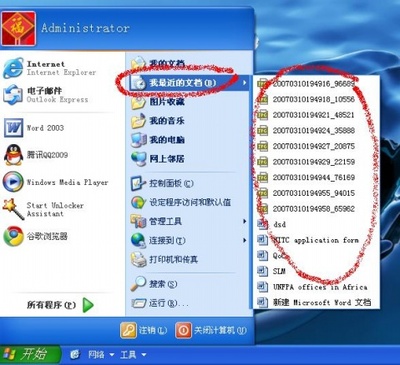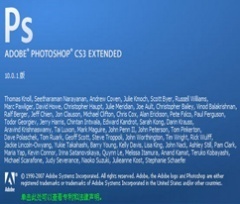在使用kindle阅读器一段时间以后,我们的kindle云端图书馆里面的文档和书籍会越来越多,有些书籍我们看过一遍以后可能就不再需要了,那么如何对云端的kindle图书馆进行操作呢?下面小编就介绍一下操作流程。
Kindle系列:[10]如何管理我的Kindle图书馆――登陆到kindle云端图书馆Kindle系列:[10]如何管理我的Kindle图书馆 1、
打开中国亚马逊网站,登陆自己的账号。
Kindle系列:[10]如何管理我的Kindle图书馆 2、
在亚马逊首页点击菜单中【kindle】。
Kindle系列:[10]如何管理我的Kindle图书馆 3、
在【kindle】管理页面中点击【管理我的kindle】。
Kindle系列:[10]如何管理我的Kindle图书馆_云端图书馆
Kindle系列:[10]如何管理我的Kindle图书馆 4、
进入【管理我的kindle】我的kindle图书馆页面。
Kindle系列:[10]如何管理我的Kindle图书馆――kindle图书馆常用菜单介绍Kindle系列:[10]如何管理我的Kindle图书馆 1、
【电子书】在电子书控制栏中可以管理图书馆中所有的电子书,可以将电子书发送到指定的设备,下载到本地PC,或者删除电子书。
Kindle系列:[10]如何管理我的Kindle图书馆 2、
【个人文档】可以对个人文档进行删除等操作。
Kindle系列:[10]如何管理我的Kindle图书馆_云端图书馆
Kindle系列:[10]如何管理我的Kindle图书馆 3、
【管理我的设备】
可以看到使用已登录的这个亚马逊账号注册的阅读器设备和kindle软件。可以取消某个设备或软件的注册。
Kindle系列:[10]如何管理我的Kindle图书馆 4、
【国家/地区设置】可以更改这个亚马逊账号的默认国家属性。
Kindle系列:[10]如何管理我的Kindle图书馆_云端图书馆
![管理kindle图书馆 Kindle系列 [10]如何管理我的Kindle图书馆](http://img.aihuau.com/images/b/10200603/202203061020582941245.jpg)
Kindle系列:[10]如何管理我的Kindle图书馆――电子书常用操作介绍
Kindle系列:[10]如何管理我的Kindle图书馆 1、
图书馆菜单中最常用的还是电子书的相关操作,下面就重点做一下介绍。
Kindle系列:[10]如何管理我的Kindle图书馆 2、
每本电子书的后面都有一个【能做什么】的快捷按钮,点击按钮弹出应用菜单。比较常用的操作有【发送至】【通过电脑下载】【从图书馆删除】
Kindle系列:[10]如何管理我的Kindle图书馆 3、
【发送至】
可以通过WiFi等无线网络将指定的电子书发送到某个设备的本地存储空间中。
Kindle系列:[10]如何管理我的Kindle图书馆_云端图书馆
Kindle系列:[10]如何管理我的Kindle图书馆 4、
【通过电脑下载USB传输】如果另一台kindle设备或软件没有下载条件,可以先把这本书下载到PC本地,再通过USB连接线将电子书传输到另一台设备中。
Kindle系列:[10]如何管理我的Kindle图书馆 5、
【删除电子书】对于已经看完的电子书,可以选择删除操作,来保持图书馆的整洁。
 爱华网
爱华网